캡컷 배경 제거 및 설정 방법_ 쉽게 설명
요즘 캡컷의 기능들을 하나씩 익히고 있는 중인데 알면 알수록 놀라움의 연속입니다.
1년 전에 제가 사용해 봤던 동영상 편집 어플은 이 정도는 아니었는데 기술은 나날이 눈부시게 발전하여 가는 것이 느껴졌습니다.
동영상이나 사진의 배경 제거 기능은 항상 유용하게 사용되고 콘텐츠의 퀄리티를 높이는 데에도 상당한 도움을 줄 수 있습니다.

이번 포스팅에서는 위 캡처화면처럼 배경을 제거하고 배경에 색을 넣는 방법을 알아보겠습니다.
- 목차 -
1. 캡컷 PC로 동영상 배경 제거 및 설정 방법 유튜브 영상
2. 캡컷 어플로 동영상 배경 제거 방법
3. 캡컷 어플로 동영상에 원하는 배경 설정 방법
- 캡컷 PC로 동영상 배경 제거 및 설정 방법 유튜브 영상
> 유튜브 채널 '쉬운 디지털'에서 알려주는 캡컷 PC로 동영상 배경 제거 및 설정 방법 영상 보러 가기
- 동영상 배경 제거 방법; 어플로
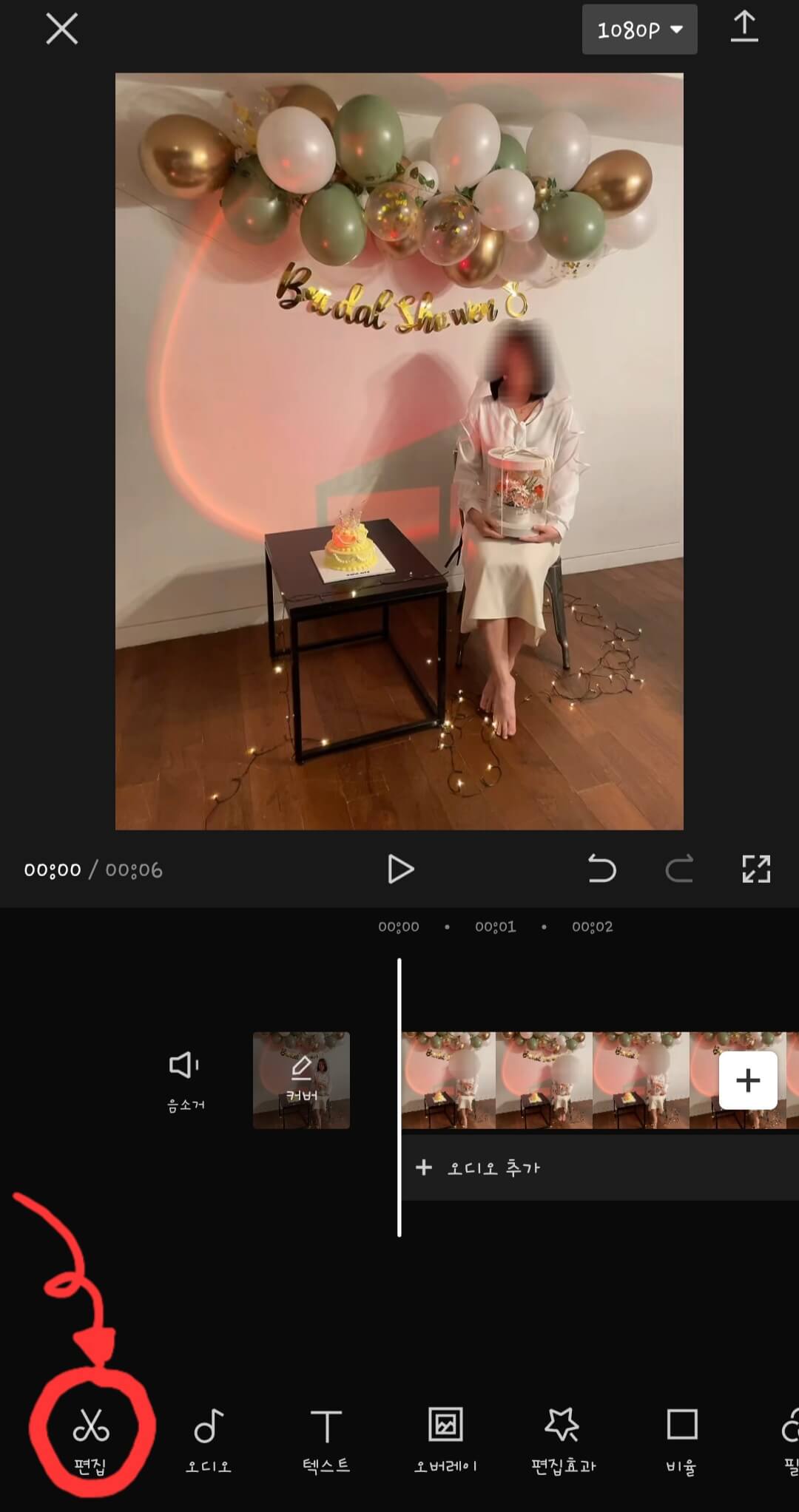
1. 캡컷 어플에서 '새 프로젝트'를 생성하여 동영상을 불러온 다음 아래의 메뉴 중 '편집' 버튼을 눌러줍니다.
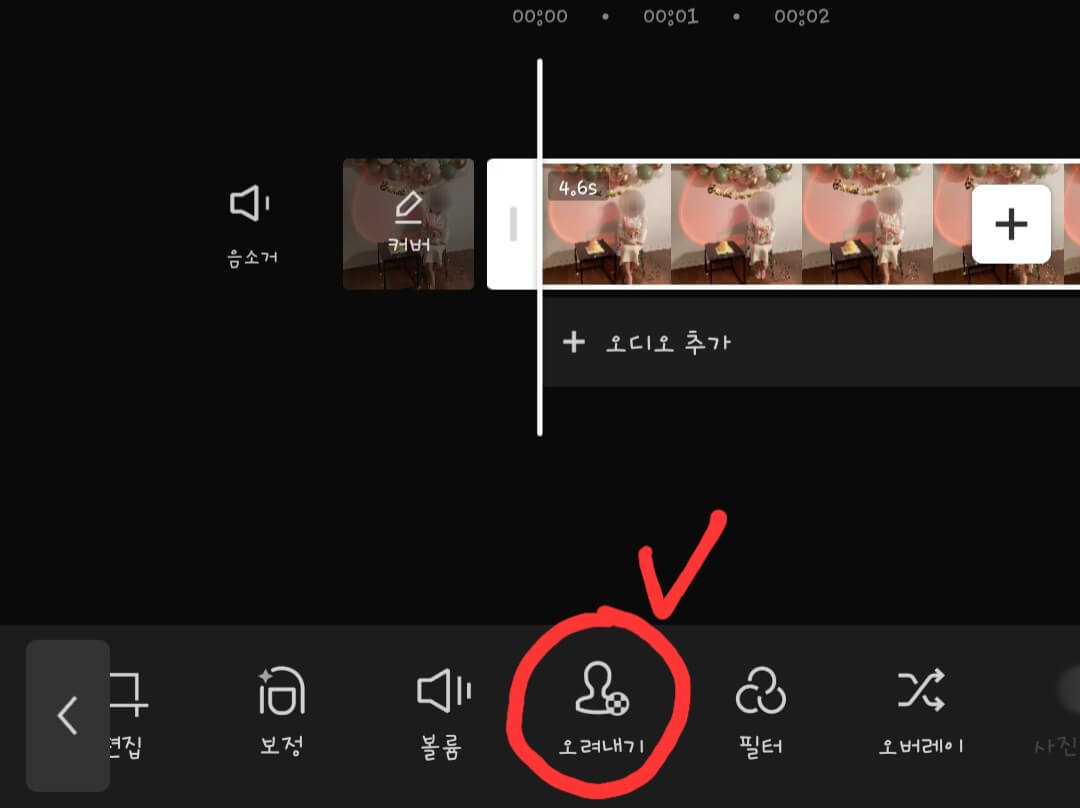
2. '편집' 메뉴 중 '오려내기'를 선택합니다.
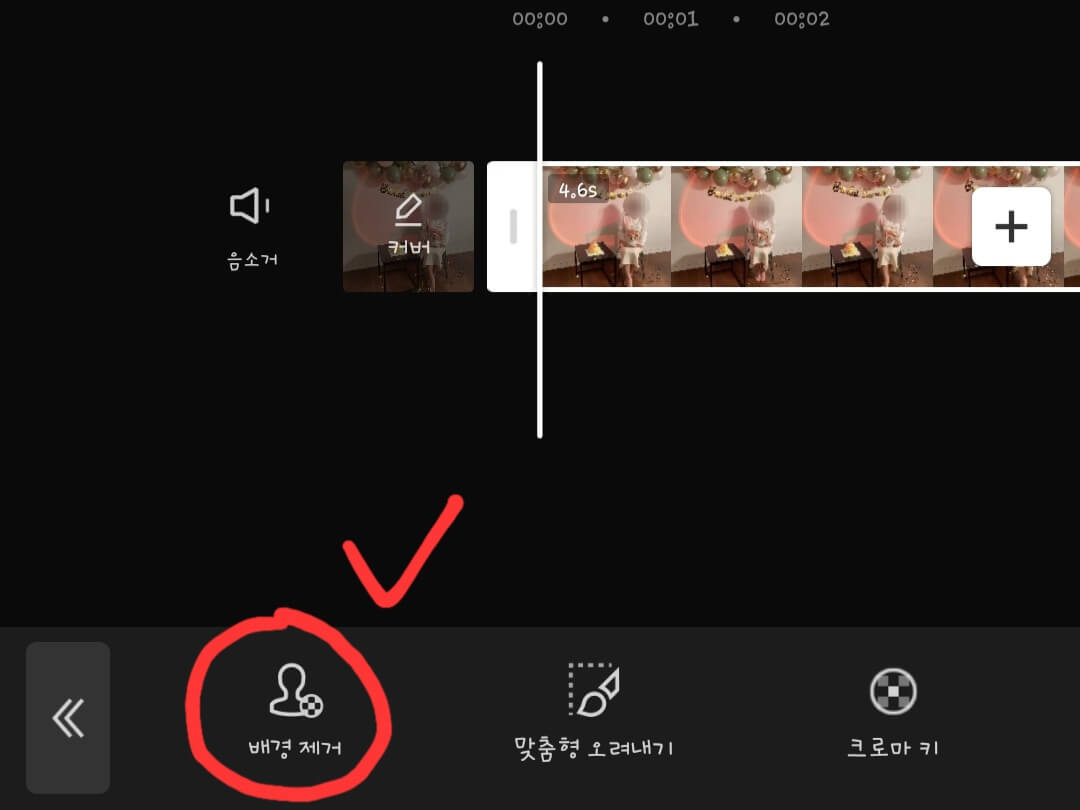
3. '배경제거'를 선택하면 자동으로 배경이 제거됩니다.
'맞춤형 오려내기'의 경우 사람을 따라 직접 그려주는 섬세한 작업이 필요합니다.
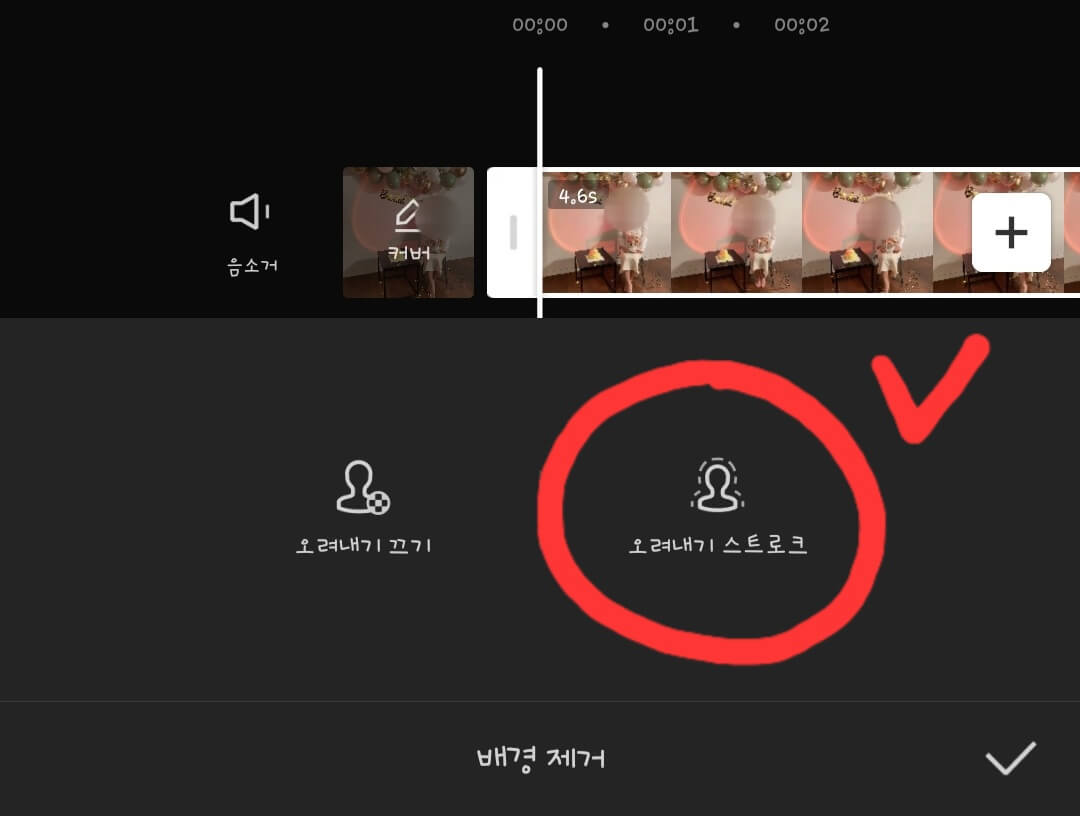
4. 배경이 지워진 것을 확인한 다음 오른쪽 아래 체크를 눌러 마무리 하거나 '오려내기 스트로크'를 선택합니다.
'오려내기 스트로크'는 오려낸 사람의 주위에 테두리를 설정하는 기능입니다.
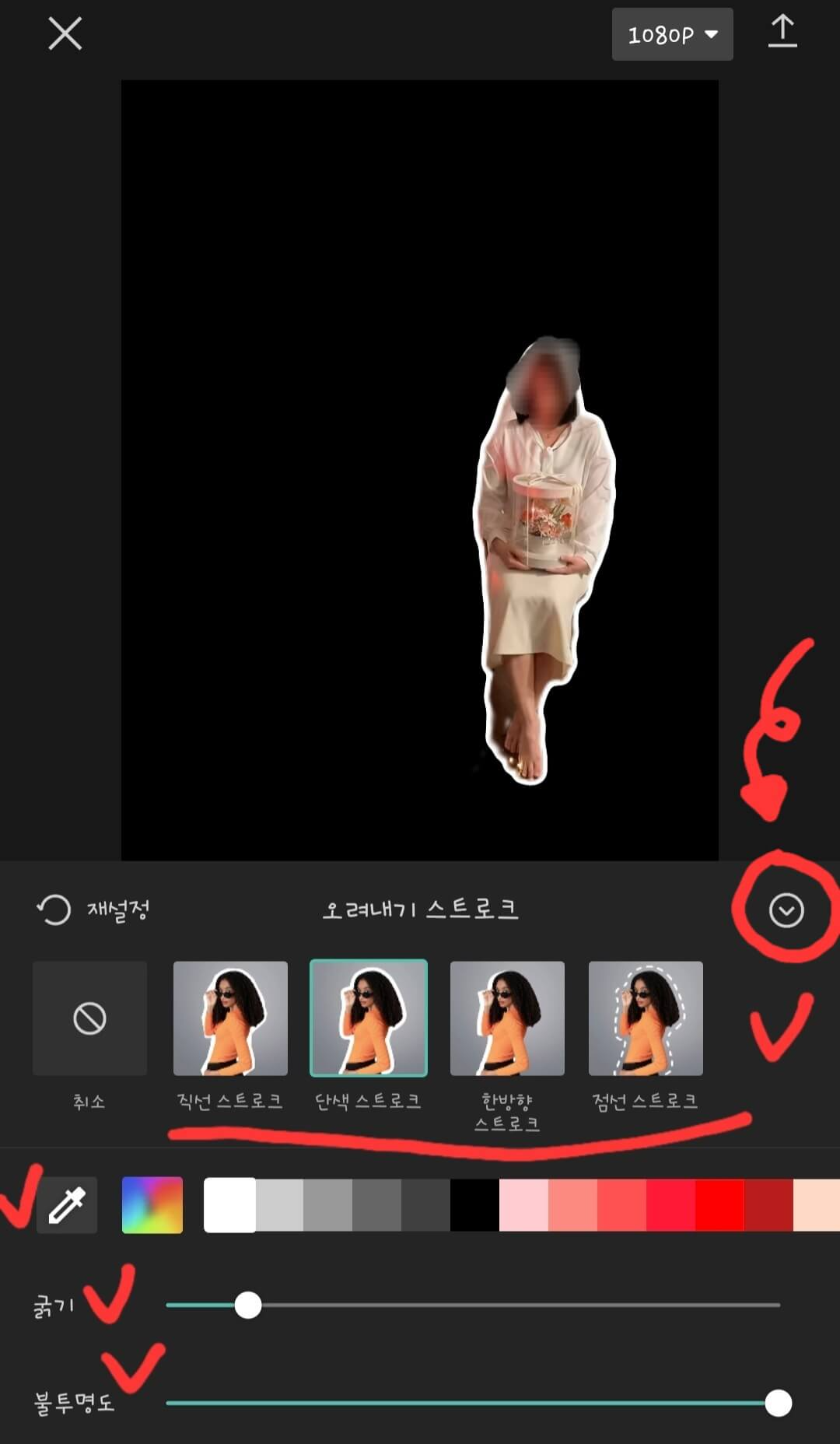
5. '오려내기 스트로크'를 선택한 경우 직선, 단색, 한방향, 점선 중 하나와 색상, 굵기, 불투명도를 원하는데로 설정한 다음 체크 표시를 눌러주면 배경 제거 과정이 끝이 납니다.
- 동영상에 원하는 배경 설정 방법; 어플로
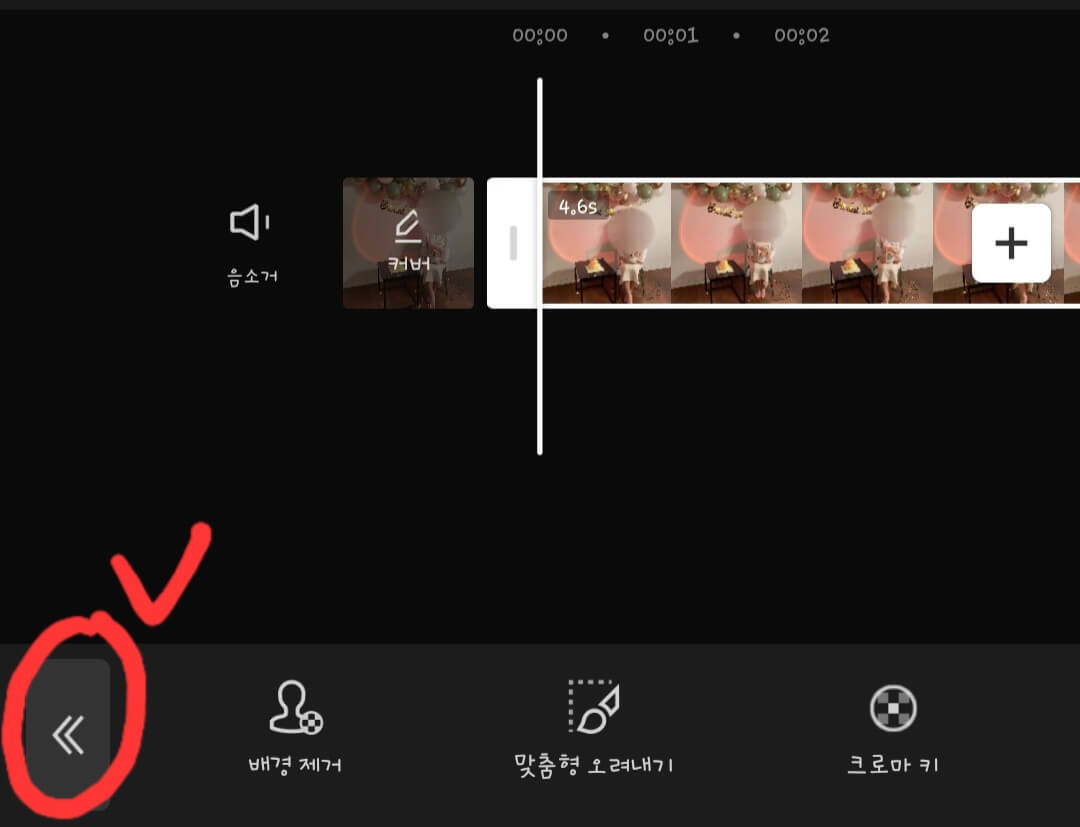
1. 왼쪽 가장자리에 있는 '화살표(<<)'를 눌러 처음 화면으로 돌아갑니다.
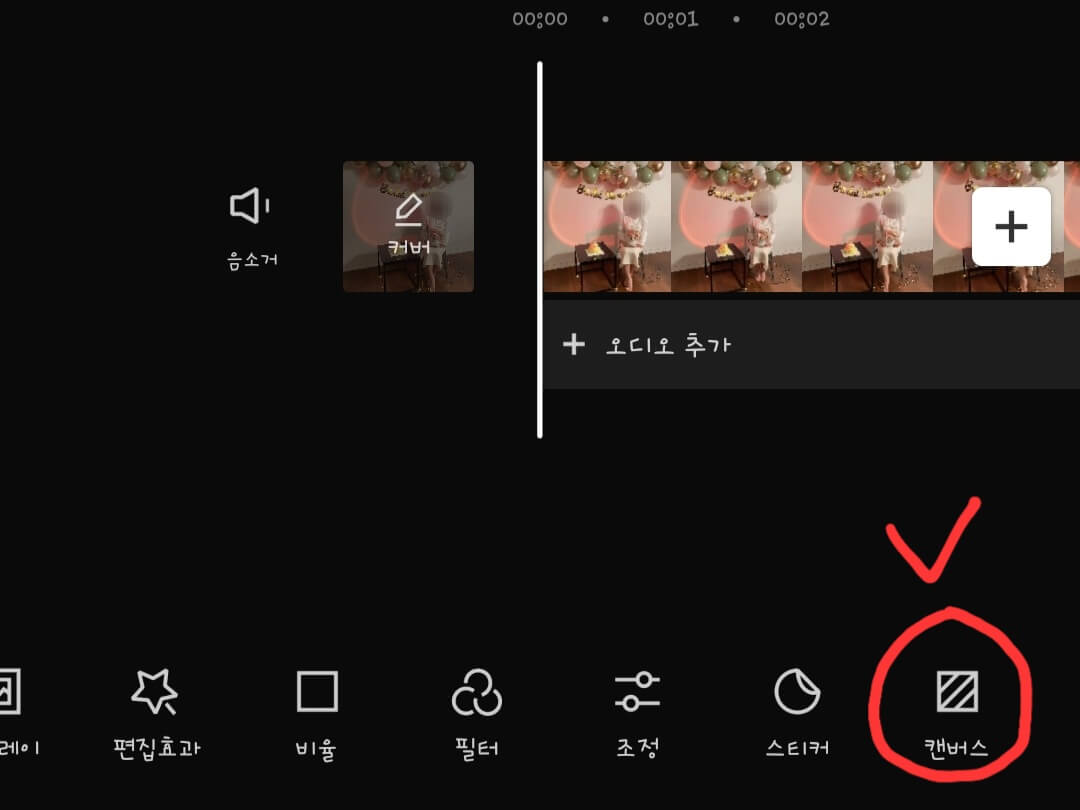
2. 첫 화면의 메뉴 중 '캔버스'를 선택합니다.
('캔버스'가 보이지 않을 경우 화면을 왼쪽으로 밀어주세요)
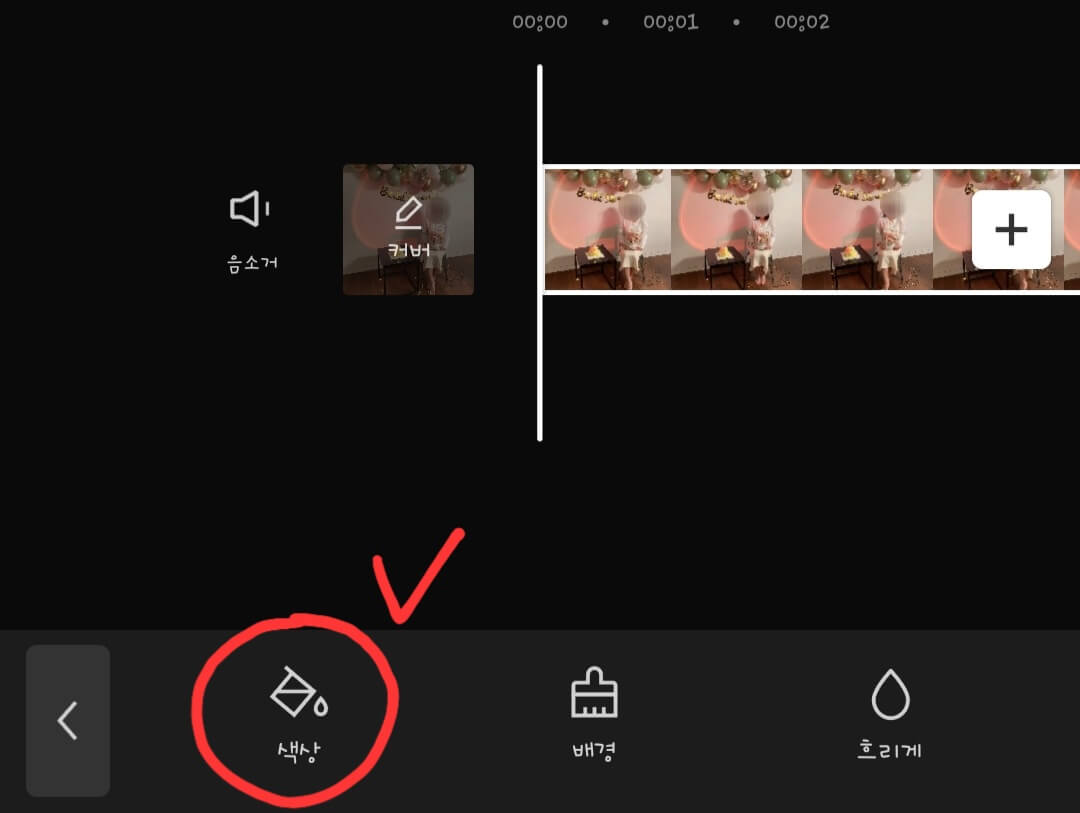
3. 캔버스 메뉴 중 '색상'을 선택합니다.
'배경'을 선택할 경우 원하는 사진을 넣거나 기본 배경 중 하나를 선택할 수 있습니다.
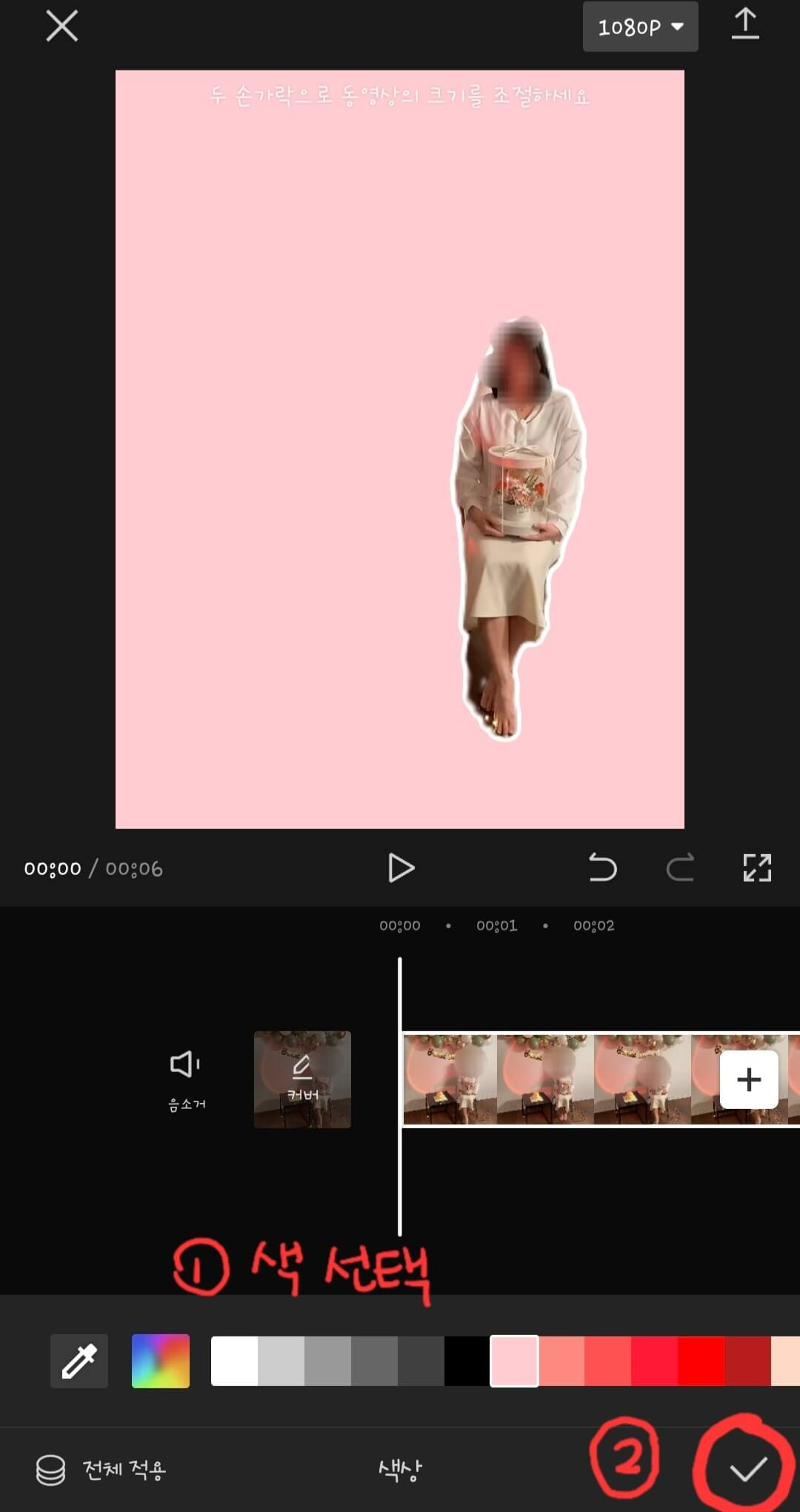
4. 원하는 색을 선택한 다음 오른쪽 아래에 있는 체크(√)를 눌러 저장하면 배경 설정이 마무리됩니다.
* 함께 보면 도움 되는 글 *
무료 동영상 편집 어플 쇼츠 릴스_ 캡컷 CapCut 저작권 문제
무료 동영상 편집 어플 쇼츠 릴스_ 캡컷 CapCut 저작권 문제 다양한 기능이 있고 쉬운 편집 어플 찾으시나요? 캡컷(capcut)을 사용해 보세요! 요즘 유튜브에 쇼츠 영상을 올리기 시작했습니다. 혼자
ipersonallythink33likethat33.tistory.com
캡컷 모자이크_ 움직이게 만드는 방법(어플에서)
캡컷 모자이크_ 움직이게 만드는 방법(어플에서) 캡컷 어플에서 모자이크 넣는 방법, 알고 있으신가요? 다음 달에 푸켓 여행을 다녀오면 유튜브에 브이로그 영상을 업로드하기 위해서 캡컷의 다
ipersonallythink33likethat33.tistory.com
무료 폰트 다운로드 사이트 2곳
무료 폰트 다운로드 사이트 2곳 영상 제작을 할 때 상업적 용도로 사용할 예정이라면 저작권을 신경 쓰지 않을 수 없습니다. 무료 편집 프로그램이라고 하여 문제가 없을 줄 알았는데 나중에 저
ipersonallythink33likethat33.tistory.com
'세상정보 > IT정보' 카테고리의 다른 글
| 캡컷 편집_ 투명 글자 만드는 방법; 쉽게 정리 (0) | 2023.07.10 |
|---|---|
| 사진 잘 찍는법_ 갤럭시 카메라 격자 안내선 설정 (0) | 2023.07.06 |
| 캡컷 편집_ 사람 뒤로 글자 넣는 방법; 어플로 (0) | 2023.06.27 |
| 카톡 알림 팝업 설정_ 쉽게 정리 (0) | 2023.06.26 |
| 캡컷 콜라주_ 한 화면에 여러개 영상(합치기) (0) | 2023.06.23 |




댓글